iPhone 拍照預設都是用 HEIC 格式,雖然圖片具備高效壓縮與畫質優勢,但在 Windows、某些網站或軟體上,大多還是以 JPG、PNG 格式為是主流。要是想將 iPhone照片轉成PNG、JPG或是HEIC轉成JPEG等格式,只要透過內建捷徑APP就能輕鬆實現,這篇就來分享,如何透過iPhone捷徑快速批次將照片轉換成 PNG、JPG、HEIC 等格式,讓你能兼顧效率和隱私,省去還要下載第三方工具造成資料外洩風險。

iPhone照片HEIF轉檔捷徑腳本特色
iPhone 自從 iOS 11 起,預設相機照片儲存都是以 HEIC/HEIF 格式,優點是檔案小、畫質佳,但缺點是部分舊設備、軟體或網站不支援,如果需要上傳到不支援 HEIC 網站或 APP,就需要先將 iPhone 照片轉檔成 JPG 或 PNG 格式。
當然這次分享的「iPhone照片檔案捷徑」腳本,主要特色如下:
- 支援批次處理多張照片
- 支援多種圖片格式JPG、PNG、HEIC、PDF、TIFF、GIF、BMP
- 支援圖片轉PDF格式
- 可自訂是否保留 EXIF 後設資料
- 照片轉換過程不會上傳雲端,還能保護隱私與安全
- 相對比第三方App工具更安全隱私性更高
iPhone照片轉檔捷徑下載
- 作者:瘋先生
- 系統相容:新舊版iOS、macOS
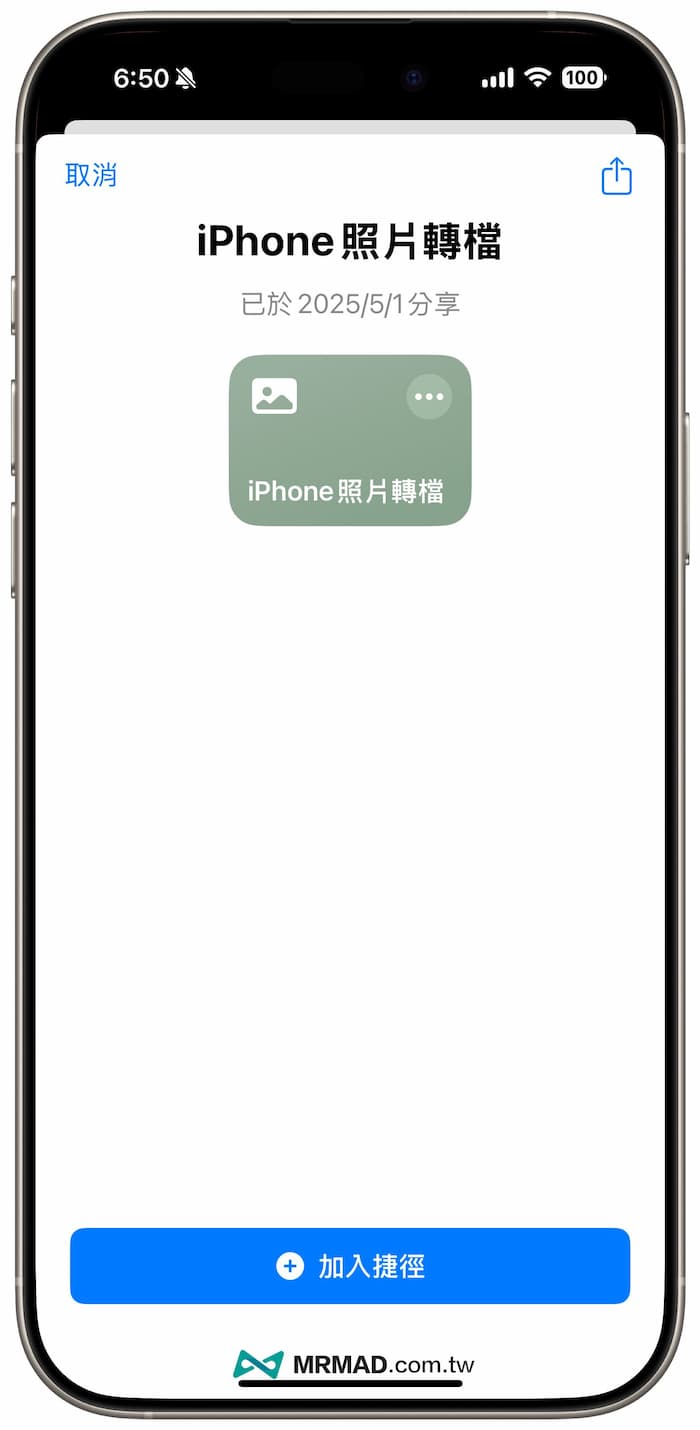
直接透過 iPhone 點擊下方瘋先生提供的『iPhone照片轉檔捷徑』腳本連結(下載位置在後方) ,只要點擊「加入捷徑」按鈕,就能夠將捷徑腳本下載安裝至捷徑資料庫內。
⛔️ 要是iOS捷徑腳本下載時,出現「無法打開此捷徑,因為您捷徑的安全設定不允許不受信任的捷徑」情況,可透過「另一篇方法解決(點我)」;若捷徑開啟下載頁面跳出「無法連結捷徑資料庫」,點擊下方重新整理按鈕就會正常顯示。
捷徑腳本下載:iPhone照片轉檔捷徑
如何透過iPhone照片轉檔捷徑轉成不同格式?
步驟1:執行捷徑選擇圖片
透過 iPhone 開啟內建「捷徑」App,並且點選「iPhone照片轉檔」腳本,從相簿內選擇要轉換的照片(可選單張或單張),最後按下「加入」。
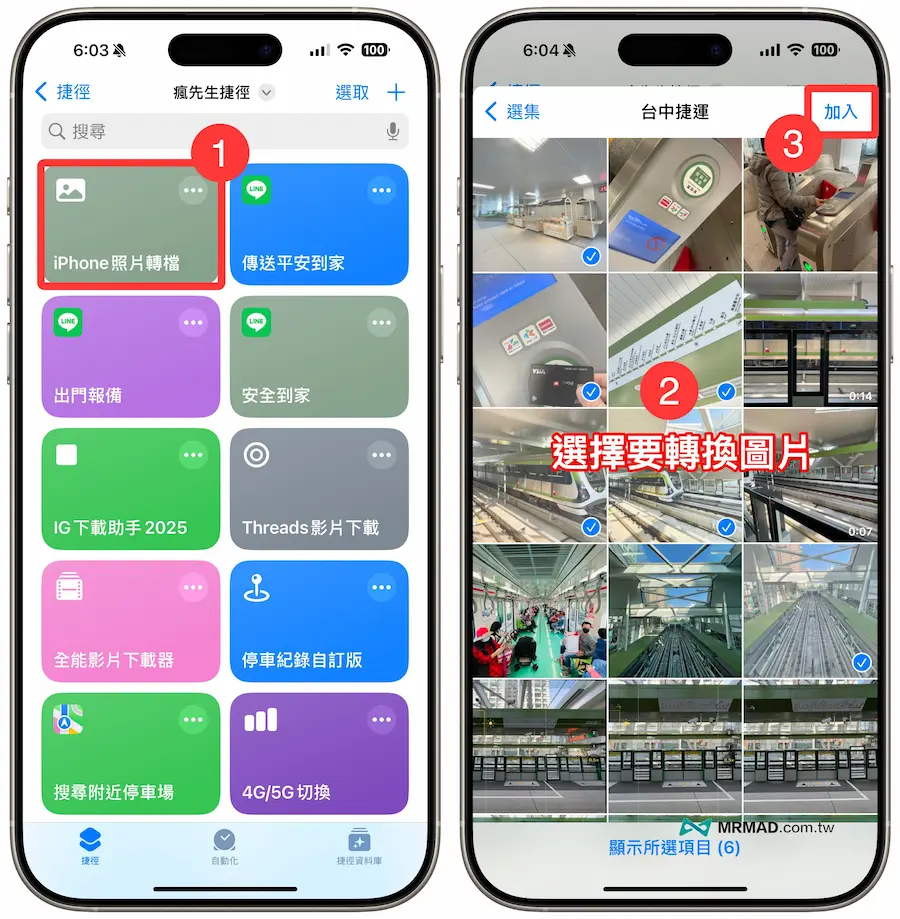
步驟2:選擇轉換圖片格式
接者就可以選則要轉換的圖片格式,有PNG、JPEG、TIFF、HEIF、BMP、GIF,或是也能將圖片轉成PDF檔案。
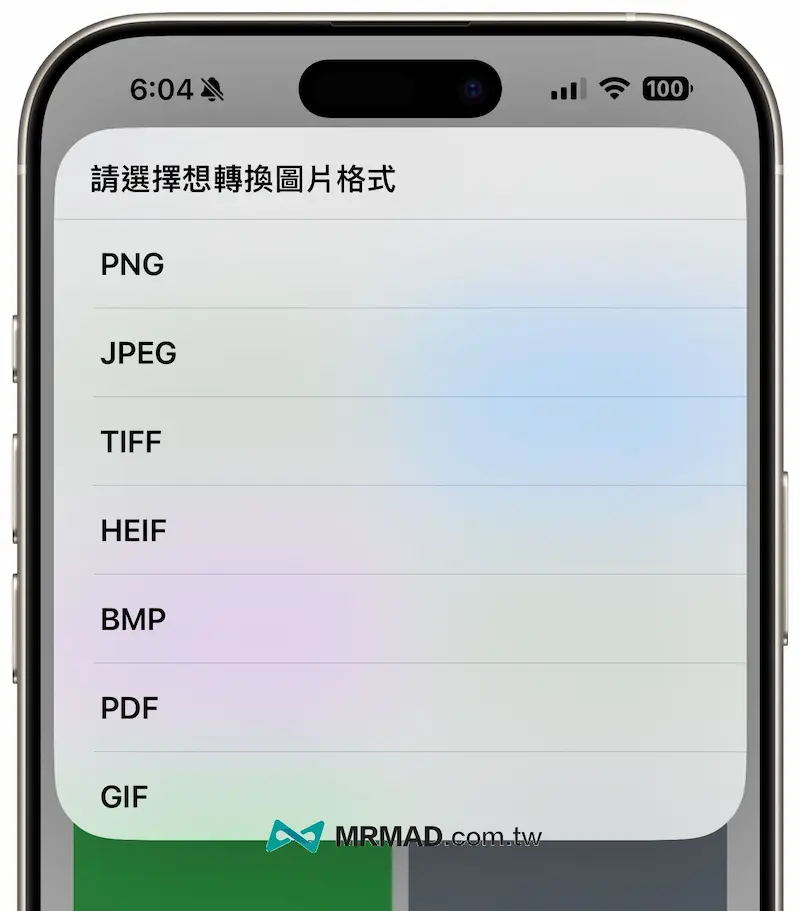
步驟3:選擇保留資料或原始檔案
接著照片轉檔捷徑會跳出是否要保存 EXIF 後設資料,以及是否要刪除原始照片檔案,建議可以選擇保留和是,等確認照片轉完成後,再透過手動刪除即可。
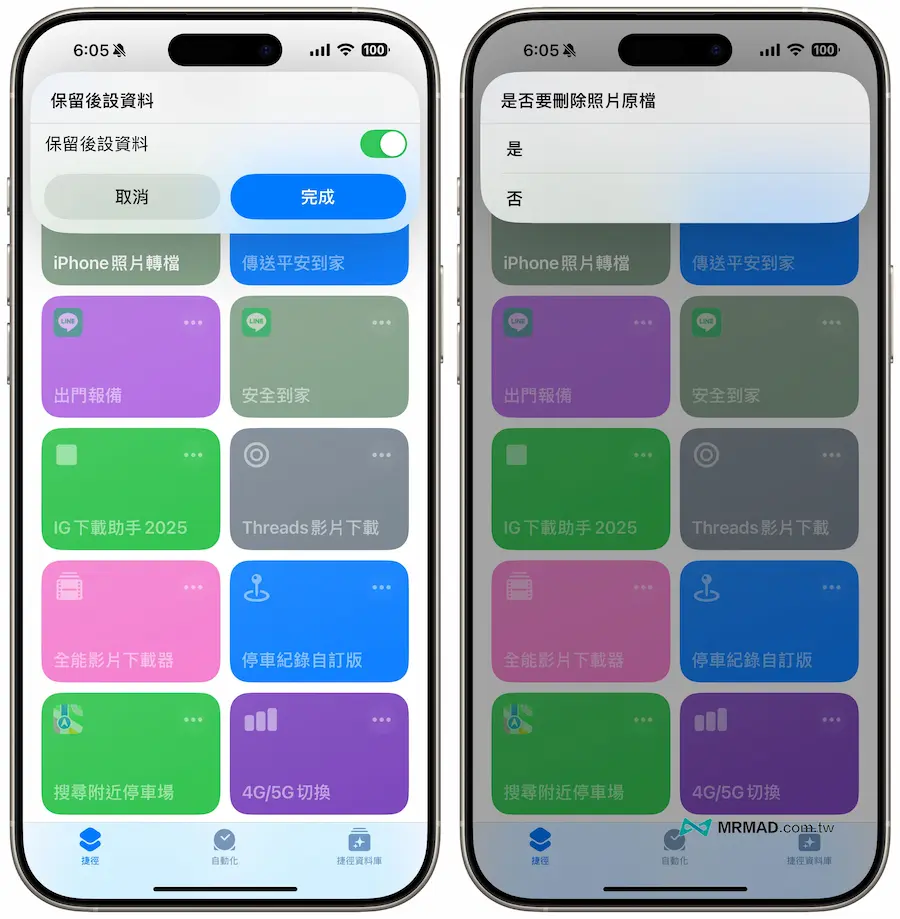
步驟4:完成轉檔輸出
最後就等待捷徑執行圖片格式轉檔完成後,就可以透過相簿內看見剛已經轉完的照片圖檔,底下能夠發現照片格式也會依照剛選取立即轉換。
提醒:要是將照片轉成PDF格式,過程會跳出要儲存到 iPhone 檔案 APP 位置,能夠自行選擇儲存資料夾。
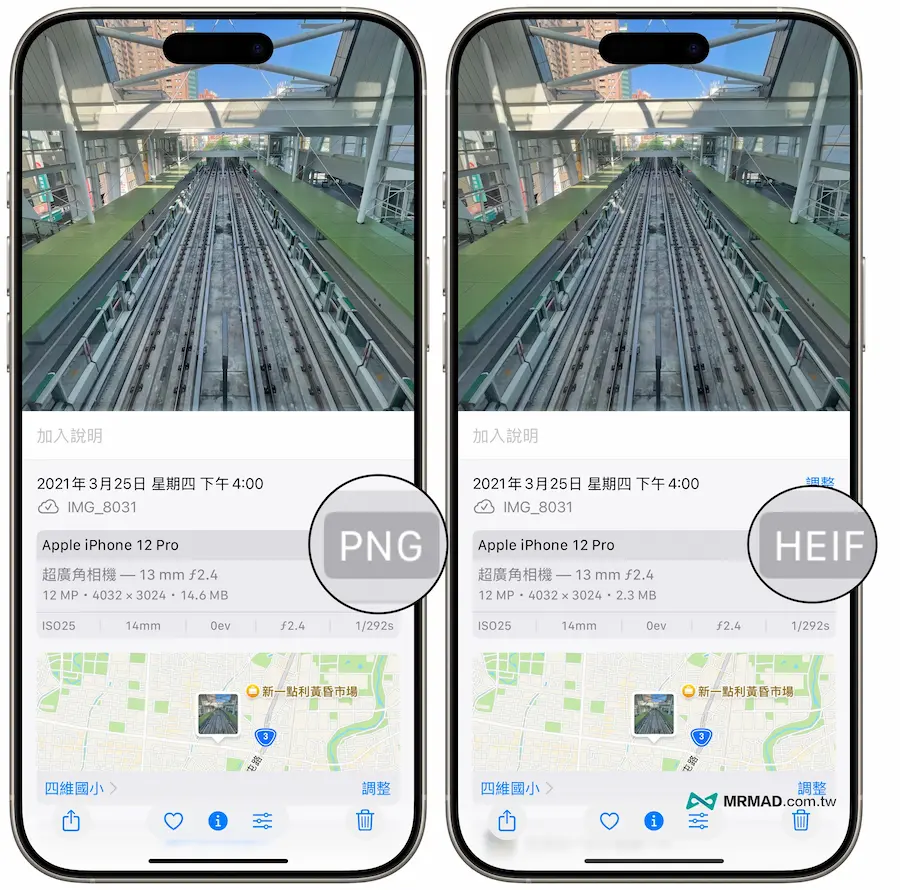
功能總結
基本透過這款 iPhone 照片格式轉換捷徑腳本,就不用仰賴第三方服務或APP,不僅能快速批次轉檔,還能靈活自訂流程,兼顧效率與隱私,重點是還能夠批次轉換,讓 iPhone 照片格式轉換成為日常管理的無痛體驗。
延伸閱讀:
- LINE自動傳訊息報備捷徑技巧,出門回家iPhone自動傳訊息超省心
- 【IG照片下載】免捷徑和網站用Instagram網頁輕鬆用手機下載IG圖片
- iPhone停車位置紀錄捷徑分享,一鍵查詢愛車停哪還能導航
想了解更多Apple資訊、iPhone教學和3C資訊技巧,歡迎追蹤 瘋先生FB粉絲團、 訂閱瘋先生Google新聞、 Telegram、 Instagram以及 訂閱瘋先生YouTube。